TCL
100px Trabajo con TCL
SmartPlayer funciona en los televisores TCL en el modo de aplicación normal sin privilegios. En los televisores TCL no hay acceso root / api del propietario del dispositivo, por lo que parte de la funcionalidad de control del televisor es inaccesible. Actualizar la aplicación cliente sólo en modo manual. Página web oficial: https://tcl.com.ru/
Nombre de modelo
Todos los televisores de TCL están fabricados de la misma manera en términos de software, funcionando con procesadores Rockchip. Para SmartPlayer, es importante que la versión del sistema operativo Android sea superior a la 5.0, con los procesadores Rockchip el funcionamiento es correcto. Hay que entender que el televisor no podrá reproducir dos vídeos a la vez, es decir, limitar un vídeo a pantalla completa, de los modelos con los que se ha trabajado se puede destacar:
- UnionTV (32/43 pulgadas)
- BeyondTV
- BeyondTV2
Instalación de SmartPlayer en paneles TCL
Si el dispositivo se utiliza después de otro software de señalización digital o se ha utilizado para pruebas, se recomienda restablecer la configuración de fábrica del dispositivo. Es posible que algunas aplicaciones se estén ejecutando en segundo plano y ocupando recursos del dispositivo, para garantizar que sólo queden las aplicaciones instaladas por el fabricante, se recomienda restablecer el dispositivo a los ajustes de fábrica. Para restablecer su dispositivo, vaya a Ajustes -> Restablecer el dispositivo a los ajustes de fábrica, introduzca el código pin para el restablecimiento, por defecto es 1234.
1. Seleccione el idioma del sistema, se recomienda el "ruso"
mini|centro
2. Compruebe que el dispositivo está conectado a Internet. Si el estado es diferente, configure la red.
mini|centro
3. Omita las funciones de Google, el dispositivo se utiliza como señalización digital, sin necesidad de aplicaciones personalizadas adicionales
mini|centro
4. Acepte todas las condiciones de uso del sistema
mini|centro
5. Activa los datos geográficos, SmartPlayer, si está autorizado, detectará automáticamente la ubicación del dispositivo y la convertirá en una dirección.
mini|centro
6. Mejorar o no el sistema operativo Android es irrelevante para la aplicación SmartPlayer. Esta configuración permitirá que se envíen a la TCL datos no personales sobre el funcionamiento del sistema operativo Android
mini|centro
7. Seleccione el nombre del dispositivo, aunque Smart Player no usa este campo, elija a su discreción.
mini|centro
8. Las condiciones ambientales son un elemento importante, seleccione Tienda para permitir que el televisor se inicie automáticamente si hay un fallo de alimentación en el lugar de instalación
mini|centro
9. Confirme la selección del modo tienda.
mini|centro
![]() Si ha seleccionado un modo diferente, siempre puede cambiar el modo de funcionamiento a Tienda después de la configuración inicial de la unidad. Consulte el siguiente párrafo del manual para saber cómo hacerlo.
Si ha seleccionado un modo diferente, siempre puede cambiar el modo de funcionamiento a Tienda después de la configuración inicial de la unidad. Consulte el siguiente párrafo del manual para saber cómo hacerlo.
10. Seleccione la región donde está instalado el dispositivo. Por lo general, Rusia.
mini|centro
11. Acepte los acuerdos de usuario
mini|centro
mini|centro
Esto completa la configuración inicial de la unidad
Включения настройки магазин на TCL после первичной настройки
1. Возьмите пульт от устройства и нажмите на нем шестеренку (выделено красным квадратом на рисунке)
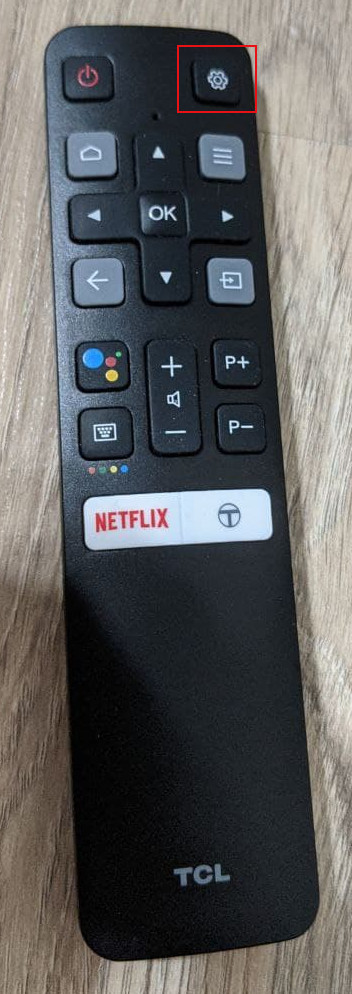
2. На телевизоре откроется меню настроек, выбрать в нем "Система"
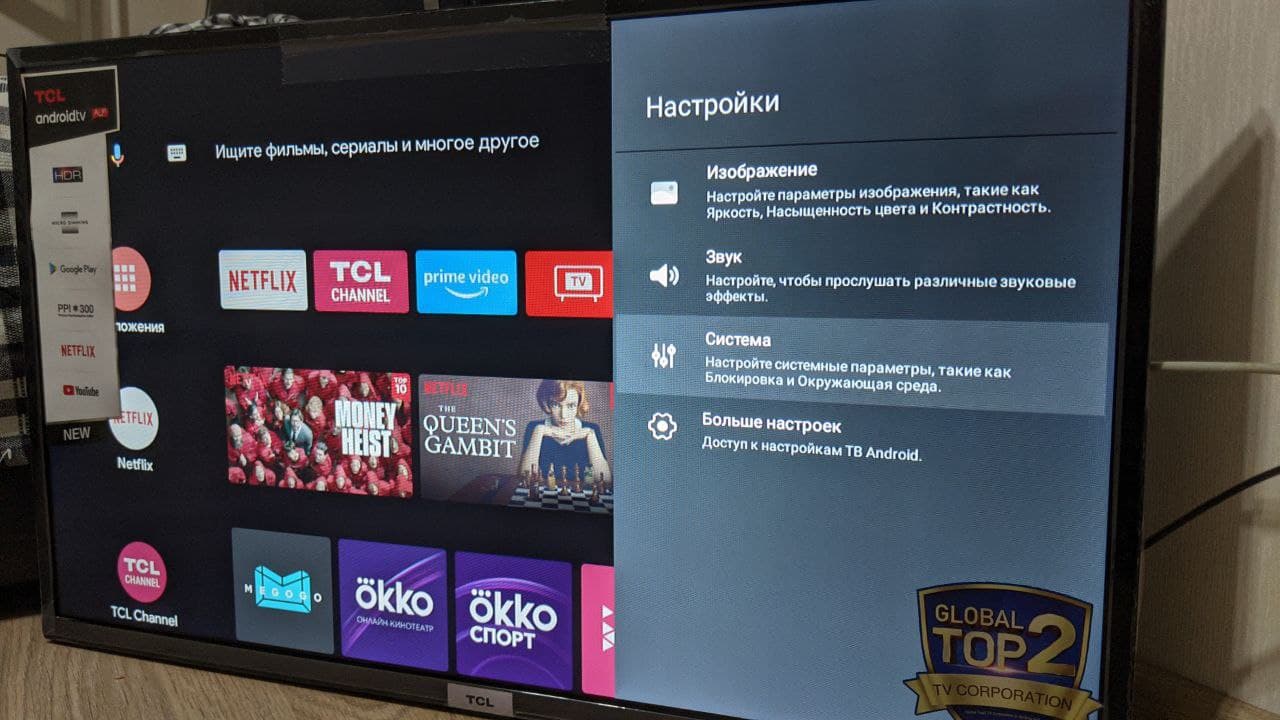
3. Выберите её, нажав на кнопку "ОК" на пульте, далее выбираем пункт меню "Нстройки режима магазина"
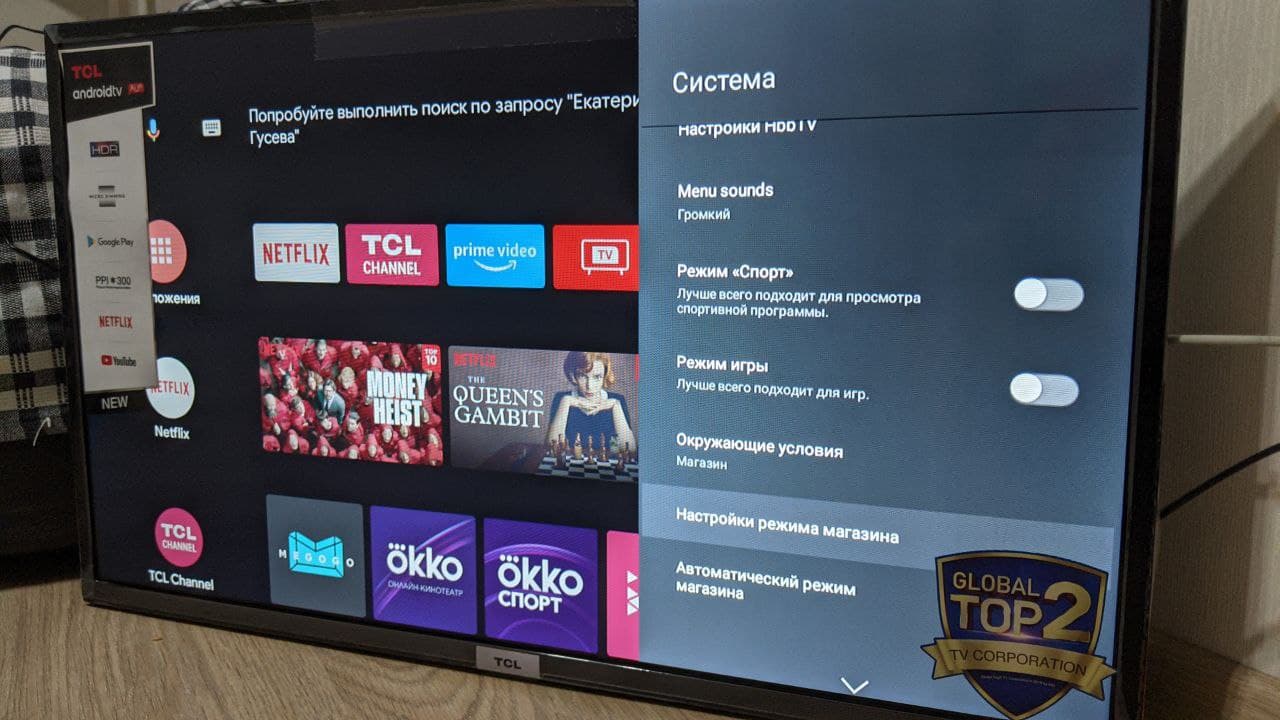
4. Отключите "Элетронный стикер", положение должно быть как на рисунке ниже
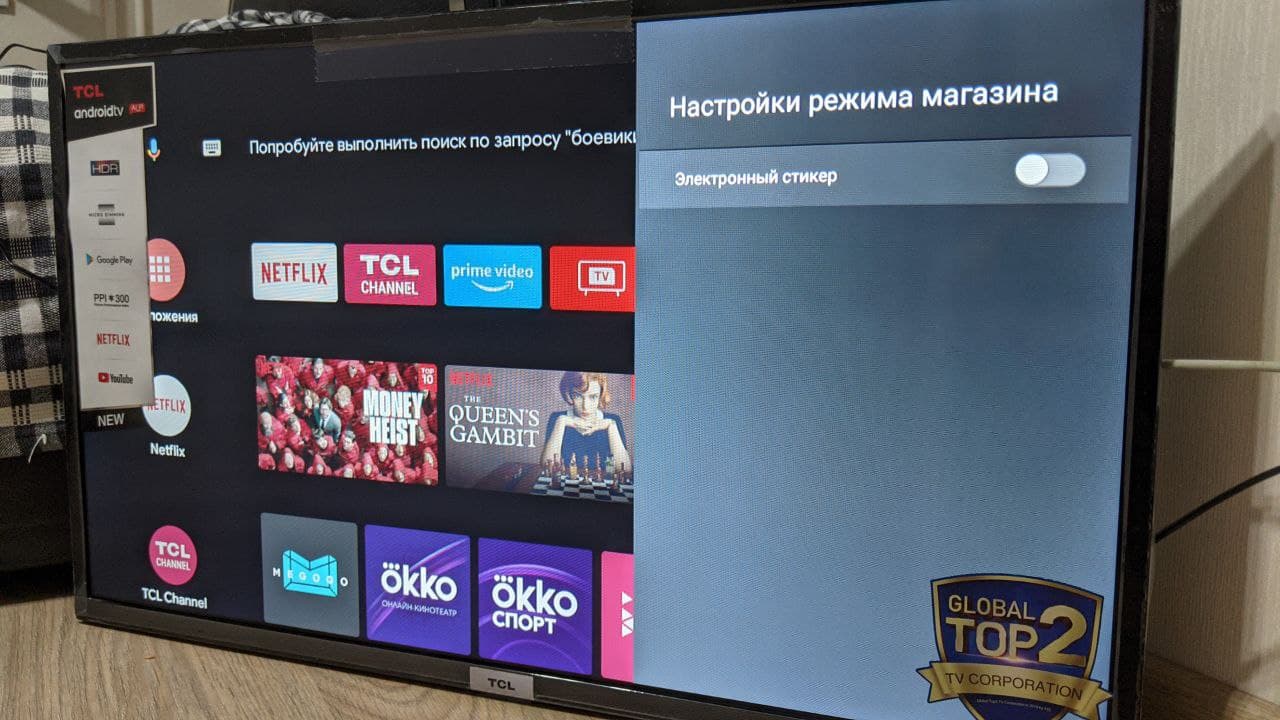
5. Включить "Автоматический режим магазина"
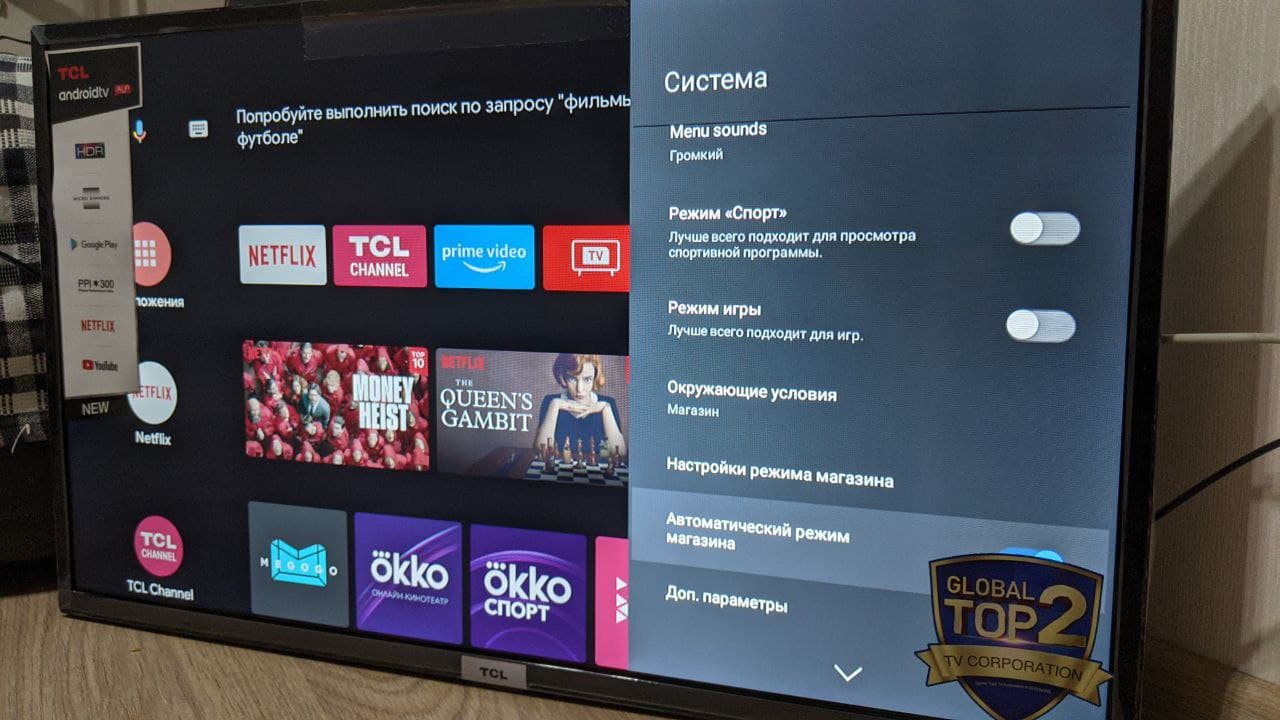
6. Окружающая условия, выбрать "магазин"
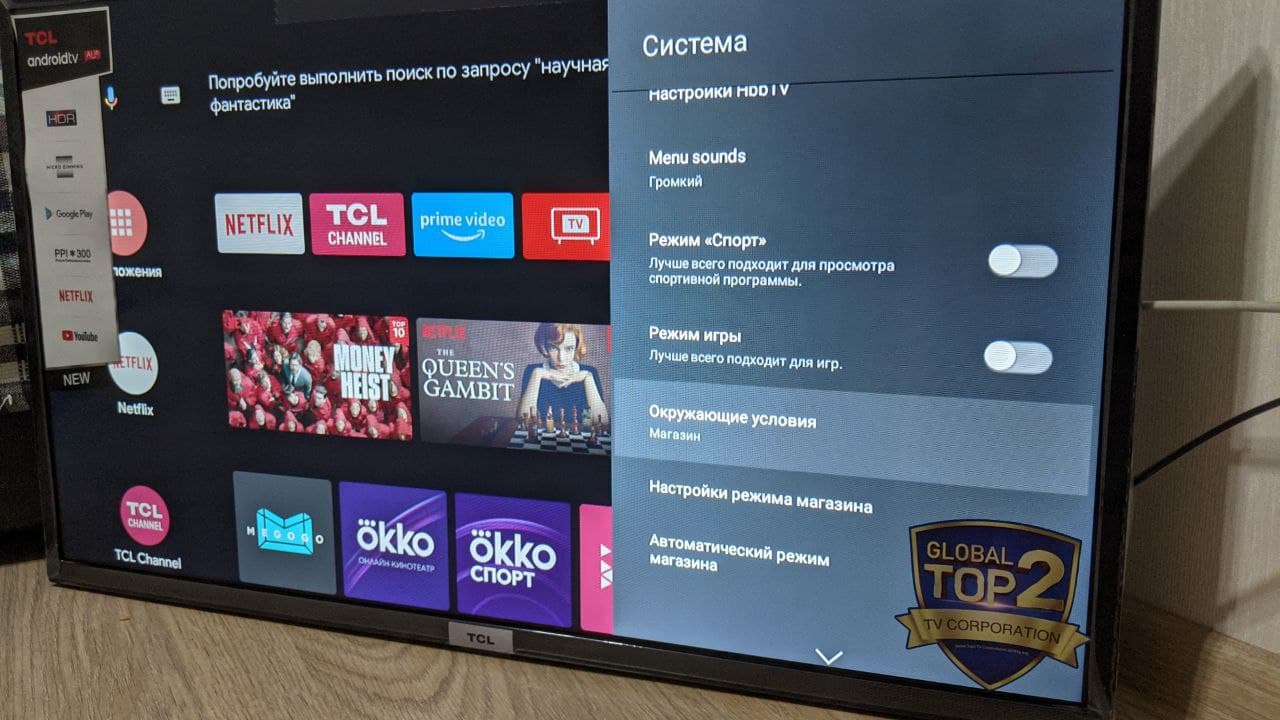
Установка SmartPlayer приложения
Установка ничем не отличается от большенства устройств. Получите от представителя SmartPLayer *.apk файл, положите его на флешку (отформатировать в fat32 предварительно её), запустите проводник на телевизоре и выберите *.apk файл для установки, далее следуйте инструкция на панели (в зависимости от версии Android OS UI может незначительно отличаться).
Если устройство откроет соединение с сервером покажется девятизначный код регистрации, иначе отобразится сообщение с описанием ошибки.
После отображения девятизначного кода регистрации работаем по инструкции быстрый старт